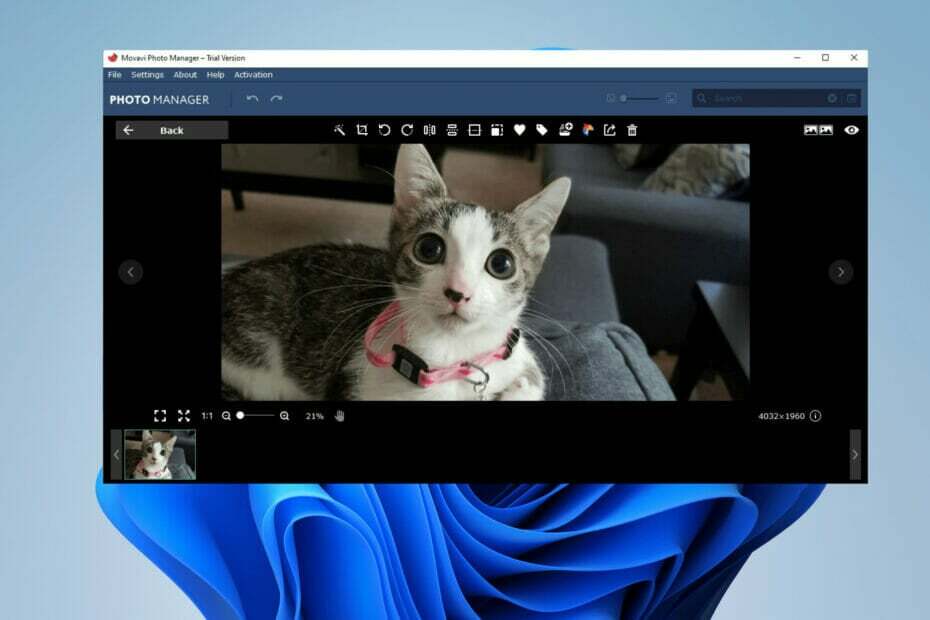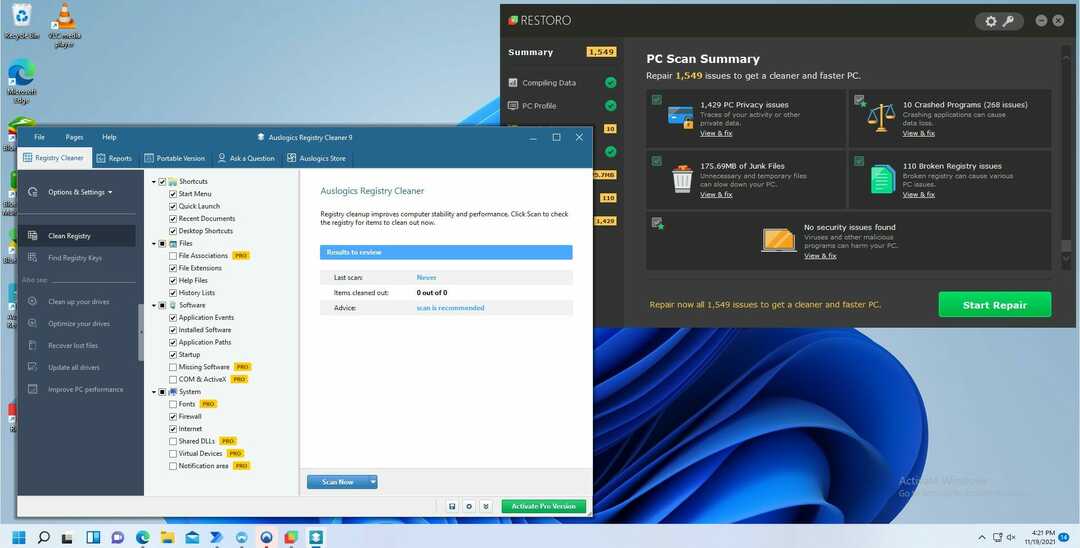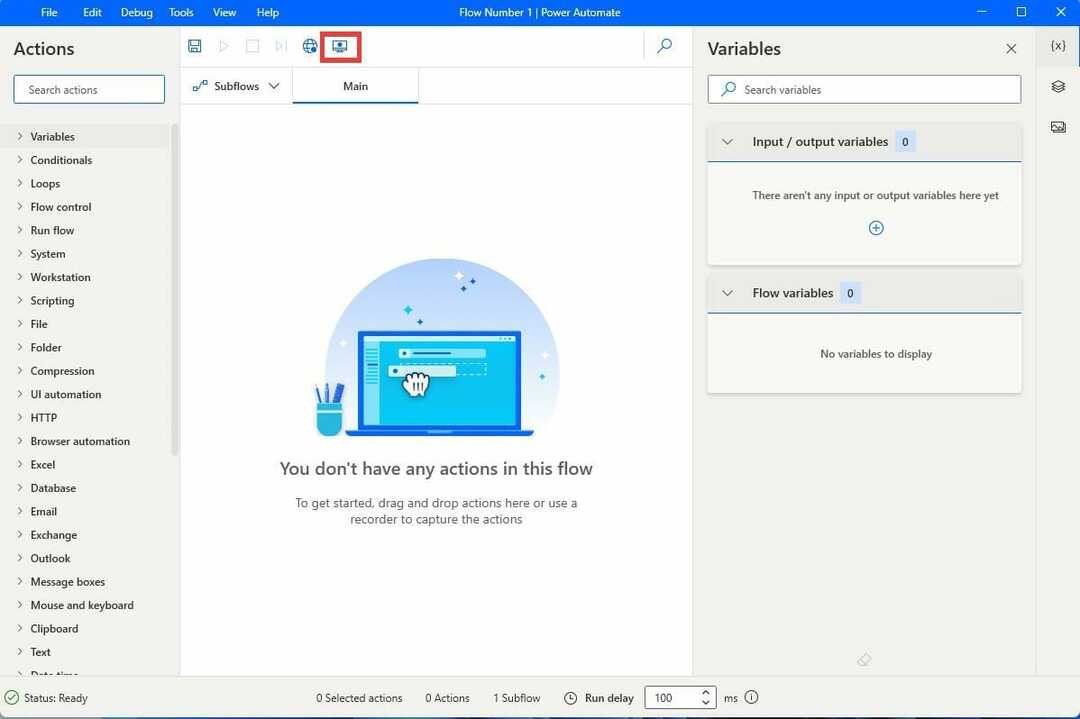Ačkoli to není často, tento problém mohou způsobit virové nebo malwarové útoky
- Možná se vám nepodaří maximalizovat programy z hlavního panelu na vašem PC, jak si někteří naši čtenáři stěžovali.
- Primární příčinou tohoto problému jsou problémy s rozlišením obrazovky nebo poškozené systémové soubory.
- Měli byste být schopni problém vyřešit přepnutím pouze na obrazovku počítače a restartováním Průzkumníka souborů.
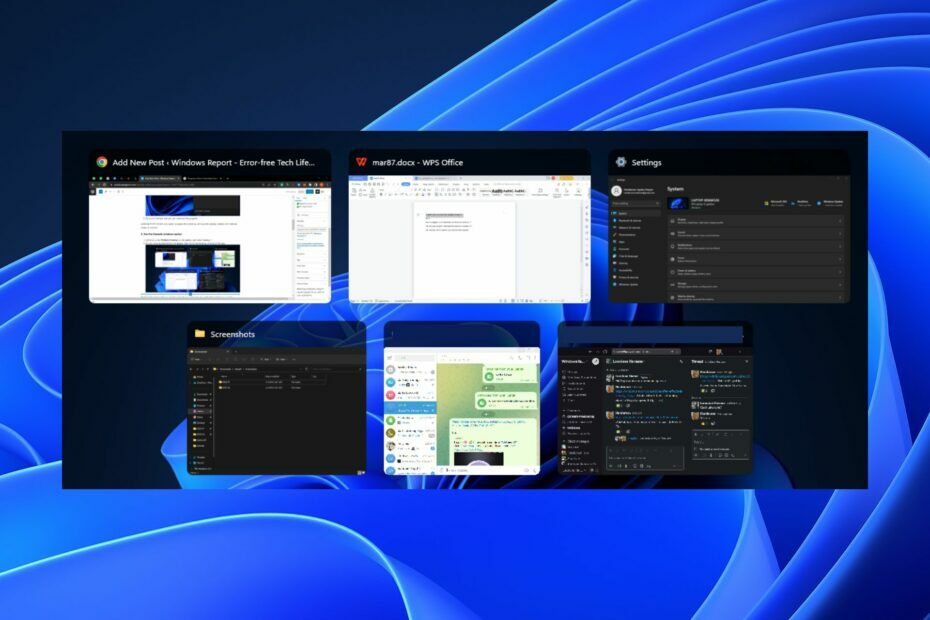
XINSTALUJTE KLIKNUTÍM NA STAŽENÍ SOUBORU
Tento nástroj opravuje běžné počítačové chyby tím, že problematické systémové soubory nahradí původními funkčními verzemi. Také vás ochrání před systémovými chybami, BSoD a opraví škody způsobené malwarem a viry. Opravte problémy s počítačem a odstraňte poškození viry nyní ve 3 snadných krocích:
- Stáhněte a nainstalujte Fortect na vašem PC.
- Spusťte nástroj a Spusťte skenování najít poškozené soubory, které způsobují problémy.
- Klikněte pravým tlačítkem na Spusťte opravu opravit problémy ovlivňující zabezpečení a výkon vašeho počítače.
- Fortect byl stažen uživatelem 0 čtenáři tento měsíc.
Hlavní panel umožňuje snadný přístup k minimalizovaným programům a jejich návrat na obrazovku. Naši čtenáři si bohužel stěžují na to, že se programy z nějakého důvodu nemaximalizují z hlavního panelu v systému Windows 11.
Proto vás provedeme příčinami a způsoby, jak je napravit. Můžete se také podívat na našeho průvodce obnovení hlavního panelu, který zmizel na Windows 11.
Proč se program nemaximalizuje z hlavního panelu v systému Windows 11?
Některé významné faktory, které mohou způsobit, že program nebude maximalizovat z hlavního panelu, jsou:
- Problémy s rozlišením displeje – Pokud rozlišení vašeho displeje přesahuje původní rozměry obrazovky počítače, hlavní panel nemusí být schopen vyřešit maximalizaci programů.
- Poškozené systémové soubory – Problém může nastat, pokud chybí důležité systémové soubory související s hlavním panelem, což způsobuje problémy s jejich interakcemi s vašimi programy. Také poškozené systémové soubory mohou způsobit hlavní panel nefunguje.
- Viry a malware – Můžete zaznamenat potíže s maximalizací aplikací z hlavního panelu kvůli dopadu virů a malwaru na počítač.
- Chybný Průzkumník souborů – Programy, které se nemaximalizují z hlavního panelu v systému Windows 11, se mohou také objevit, pokud Průzkumník souborů nefunguje správně. Ovlivňuje procesy a úlohy spuštěné na hlavním panelu a může způsobit, že nebude reagovat.
Jak jdeme dále v tomto článku, probereme kroky k vyřešení problému a opětovnému zprovoznění hlavního panelu.
Co mohu dělat, když se programy nedají maximalizovat z hlavního panelu?
Projděte si následující předběžné kontroly:
- Vypněte aplikace na pozadí běžící na vašem PC.
- Zkontrolujte připojení druhého monitoru.
- Restartujte aplikaci a zkuste ji maximalizovat z hlavního panelu
Pokud nemůžete problém vyřešit, vyzkoušejte níže uvedená řešení:
1. Vyberte možnost Pouze obrazovka PC
- lis Okna + P klávesy k zobrazení výzvy Projekt okna se zobrazí na pravé straně obrazovky počítače.
- Klikněte na Pouze obrazovka PC možnost z rozbalovací nabídky.
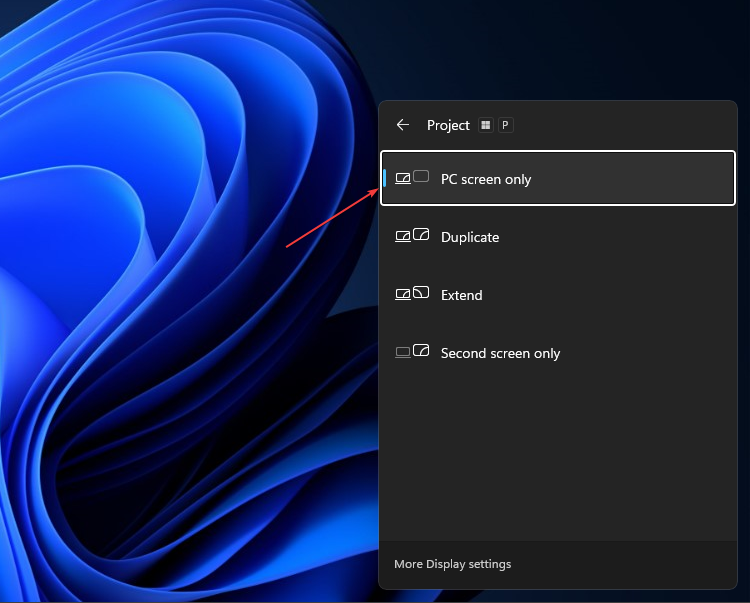
- Přejděte na hlavní panel a můžete maximalizovat program.
Výběrem možnosti Pouze obrazovka PC vyzve systém, aby místo externí obrazovky nebo monitoru použil vlastní obrazovku.
2. Použijte možnost Kaskádová okna
- Klikněte levým tlačítkem myši na Více pracovních ploch na hlavním panelu a vyberte Desktop 1.
- Zobrazí se všechny vaše spuštěné aplikace a poté se pokuste maximalizovat kliknutím na aplikaci.
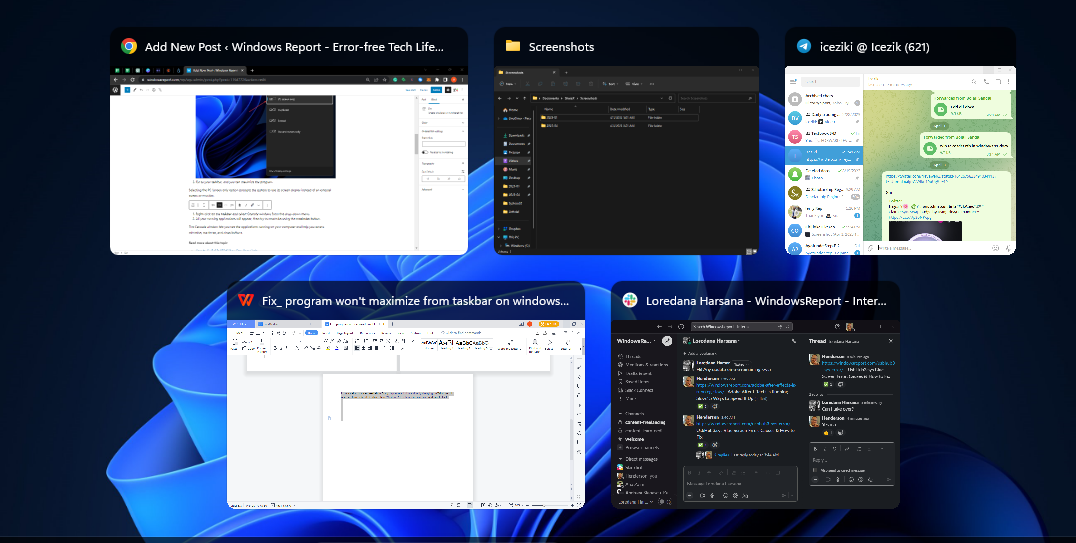
Okno Kaskáda vám umožňuje vidět aplikace spuštěné na vašem počítači a pomáhá vám přistupovat k tlačítkům minimalizace, maximalizace a zavření.
- Chyba 0x80242020: Co to je a jak ji rychle opravit
- Obrazovka po připojení k externímu monitoru zčerná [Oprava]
- Kód chyby 0x80041010: Jak to rychle opravit
3. Spusťte kontrolu Kontrola systémových souborů
- Klikněte levým tlačítkem na Start tlačítko, zadejte příkazový řádeka vyberte Spustit jako administrátor.
- Klikněte Ano na Kontrola uživatelského účtu výzva.
- Zadejte následující a stiskněte Vstupte:
sfc /scannow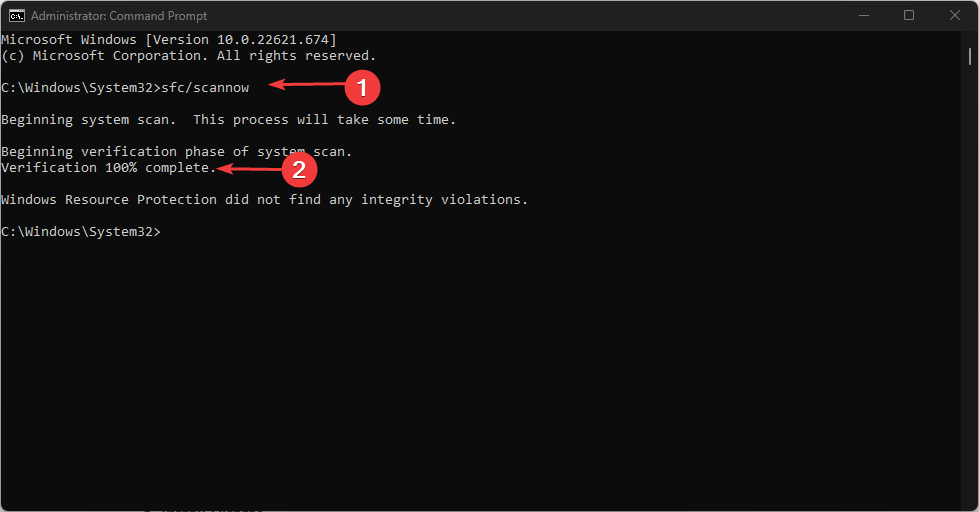
- Restartujte počítač a zkontrolujte, zda lze maximalizovat z hlavního panelu.
Kontrola System File Checker zkontroluje a odstraní poškozené systémové soubory ovlivňující výkon. Podívejte se na náš článek o tom, co dělat, pokud máte poškozené systémové soubory na Windows 11.
4. Ukončete úlohy pro procesy Průzkumníka souborů na vašem PC
- lis Okna + R klíč k otevření Běh dialogové okno, zadejte taskmgr.exea klikněte OK otevřít Správce úloh.
- Nalézt Průzkumník souborů, klikněte na něj pravým tlačítkem a vyberte Ukončit úlohu z rozbalovací nabídky.
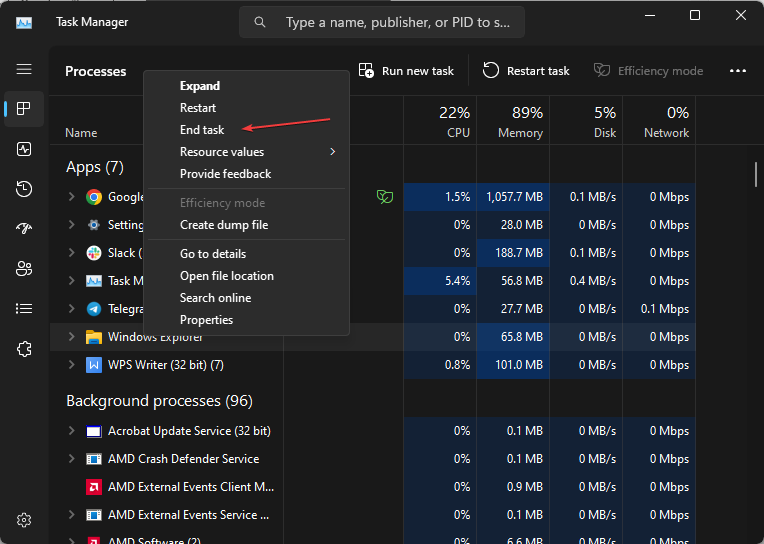
- Klikněte na Soubor z hlavního panelu a vyberte Spusťte novou úlohu z nabídky.
- Typ explorer.exe a klikněte OK restartujte proces Průzkumníka souborů na vašem PC.
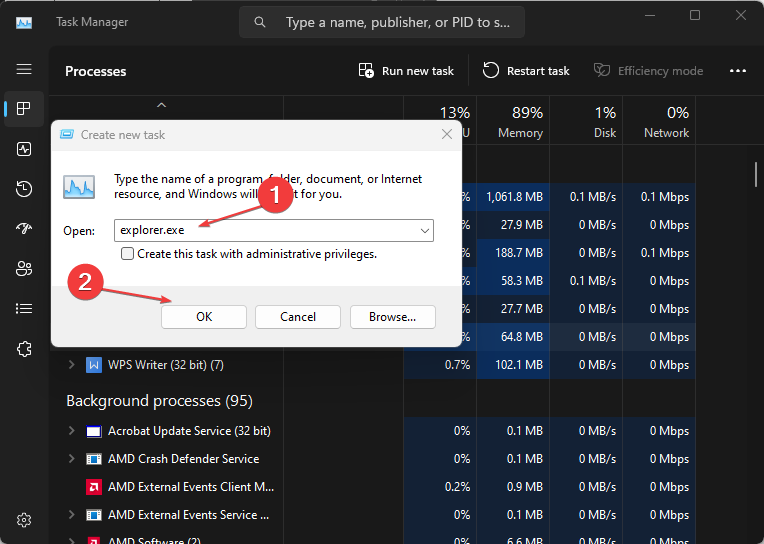
- Zkontrolujte, zda můžete maximalizovat svůj program z hlavního panelu.
Restartování procesů Průzkumníka souborů zastaví aktivity na pozadí ovlivňující hlavní panel.
Kromě toho si můžete přečíst o opravě rozlišení displeje se náhle změní na Windows 11. Máme také podrobný článek o Chybí ikony na hlavním panelu Windows 11 a jak je opravit.
Pokud máte další dotazy nebo návrhy, laskavě je napište do sekce komentářů.
Stále dochází k problémům?
SPONZOROVÁNO
Pokud výše uvedené návrhy váš problém nevyřešily, váš počítač může zaznamenat závažnější potíže se systémem Windows. Doporučujeme zvolit řešení typu „vše v jednom“. Fortect efektivně řešit problémy. Po instalaci stačí kliknout na Zobrazit a opravit a poté stiskněte Spusťte opravu.